- Scoprire EaseUS
- Chi Siamo
- Recensioni & Premi
- Contatta EaseUS
- Rivenditore
- Affiliato
- Mio Conto
- Sconto Education
Sommario:
Come posso utilizzare un programma o un’applicazione a 64-bit su sul sistema operativo a 32-bit? È possibile eseguire i miei programmi a 64-bit su Windows 7/8/10/11 a 64-bit? Questa pagina fornisce le risposte complete. Segui i dettagli qui sotto ed esegui i tuoi programmi o giochi a 64-bit.
Questa pagina fornisce una risposta diretta alla possibilità di installare programmi, software e persino giochi a 64 bit su un sistema operativo a 32 bit come Windows 11, 10, 8, 7, ecc.
Se hai le stesse esigenze, segui la navigazione dei contenuti di seguito per ottenere subito le tue risposte:
Contenuto del testo:
È possibile eseguire i programmi a 64 bit su Windows 7/8/10/11 a 32 bit?
Caso 1. "Come dice il titolo della pagina, c’è un modo di eseguire un programma a 64 bit su un sistema a 32 bit? In caso contrario, c’è un emulatore o un modo di aggiornare gratuitamente da 32 bit a 64 bit? P.S. il sistema è Windows 10."
Caso 2. "Recentemente, ho scaricato un nuovo gioco, il gioco è a 64 bit e costa un sacco di soldi. Però il mio Windows 10 è a 32 bit e non riesco a far lanciare il gioco! Come posso giocare i giochi a 64 bit su un Windows a 32 bit? Ho davvero un bisogno d’aiuto."
Secondo molti utenti Windows, per lo più, quando tendono a installare software a 64 bit sui loro computer a 32 bit, Microsoft dà loro un avviso, dicendo loro: "Impossibile eseguire questa app nel tuo PC. Per cercare una versione per il tuo PC, contatta il distributore del software".
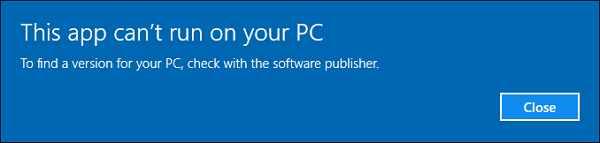
Fondamentalmente, a causa del limite dei sistemi operativi Windows a 32 e 64 bit, non è possibile eseguire software, applicazioni e programmi non corrispondono alla sua versione su Windows 11/10/8/7, nemmeno Vista, XP.
In una parola, non puoi installare ed eseguire software a 64 bit su un computer a 32 bit o viceversa. Ma a volte, se il sistema operativo a 64 bit è compatibile con 32 bit, puoi installare un'app a 32 bit sul computer a 64 bit.
Quindi è possibile risolvere questo problema? Continua a leggere e qui troverai 3 metodi utili.
IMPORTANTE: Eseguire backup di file importanti su sistemi operativi a 32 bit
Per quanto riguarda l'aggiornamento del sistema operativo a 32 bit al sistema operativo a 64 bit, l'installazione di programmi a 64 bit su un computer a 32 bit o le operazioni quotidiane sui computer possono causare la perdita di dati, quindi ricordati di eseguire il backup dei dati vitali e persino del sistema operativo prima di prendere azione.
EaseUS Todo Backup consente a tutti gli utenti Windows di eseguire il backup dei propri dati in Windows 11/10/8/7 ecc. con semplici clic. Scaricalo ed esegui facilmente il backup di terabyte di dati.
Passaggio 1. Clicca su "Seleziona contenuti per il backup" per avviare il backup.

Passaggio 2. Sono presenti 4 categorie: File, Disco, Sistema Operativo ed Email. Seleziona File.

Passaggio 3. Troverai nella lista sia i file locali che quelli in rete. Espandi la directory per selezionare i file interessati.

Passaggio 4. Segui la guida sullo schermo, e seleziona poi la destinazione del backup.

Clicca su "Opzioni": se vuoi crittografare il backup con una password clicca su "Opzioni di backup"; se invece vuoi impostare la pianificazione del backup e scegliere di avviarlo in un determinato momento clicca su "Pianifica backup". Oltre a queste due opzioni, ne trovi molte altre per poter personalizzare il backup secondo le tue esigenze.
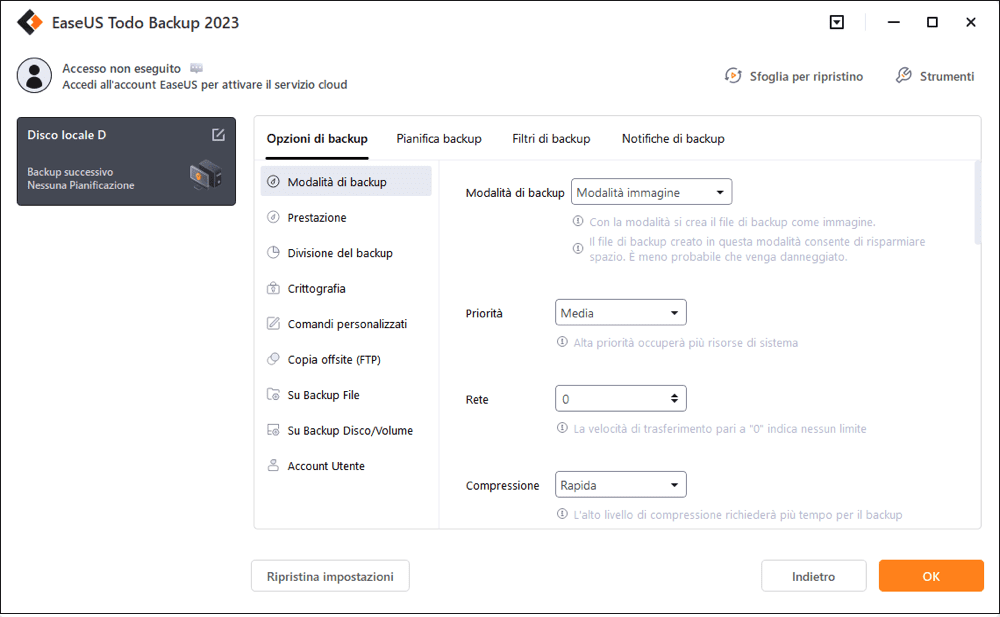
Passaggio 5. È possibile archiviare il backup sul disco locale, sul servizio Cloud di EaseUS e sul NAS (Network Attached Storage).

Passaggio 6. EaseUS Todo Backup permette agli utenti di effettuare il backup sia su cloud di terze parti che sul proprio.
Se desideri salvare il backup su un cloud di terze parti, seleziona Unità locale, scendi per aggiungere un Dispositivo Cloud, aggiungilo ed effettua il login.
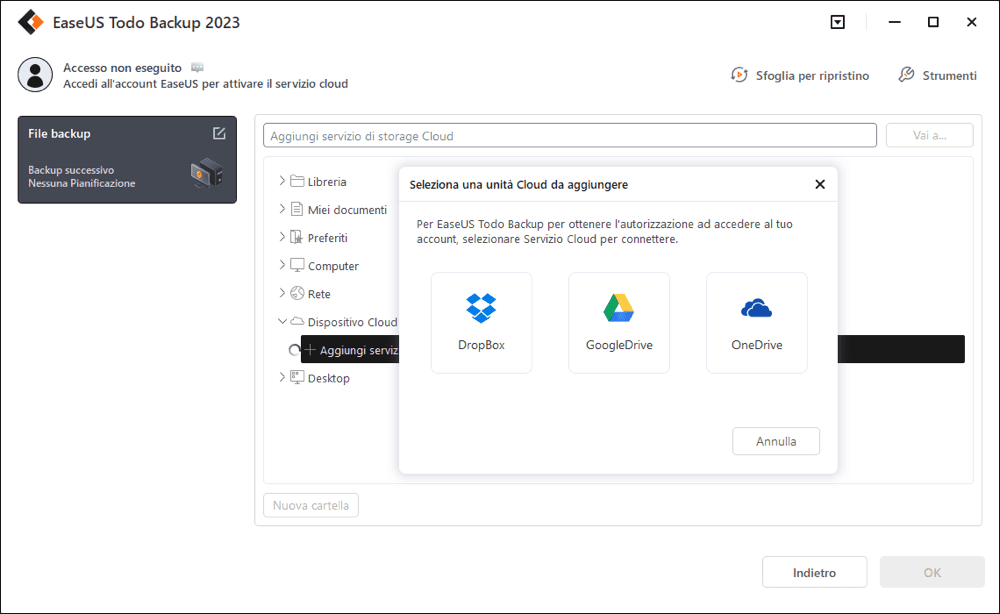
Puoi selezionare anche il drive cloud di EaseUS. Clicca su EaseUS Cloud, ed effettua il login col tuo account.

Passaggio 7. Clicca su "Backup ora" per iniziare. Dopo aver finito, apparirà sotto forma di una scheda sul lato sinistro del pannello. Cliccaci su col tasto destro per gestirlo.

Soluzione 1. Scaricare e installare la versione a 32 bit dei programmi su OS a 32 bit
Si applica a: risoluzione del problema di compatibilità del software, download e installazione di programmi e applicazioni a 32 bit su Windows 7/8/10 a 32 bit.
Se vuoi evitare problemi di compatibilità del sistema operativo, la soluzione migliore è installare la versione corretta di software e applicazioni sulla versione corretta del tuo sistema operativo:
- Su sistemi operativi a 32 bit: installare la versione a 32 bit dei programmi
- Su sistemi operativi a 64 bit: installare la versione a 64 bit delle applicazioni
Ecco i passaggi per scaricare programmi a 32 bit sui tuoi computer a 32 bit:
Normalmente, se scarichi programmi da Windows Store, elencherà automaticamente i programmi a 32 bit per te.
Passaggio 1. Apri Windows Store e cerca i programmi, i software e le applicazioni di cui hai bisogno.
Passaggio 2. Scarica e installa l'applicazione, il programma e il software trovati sul tuo computer a 32 bit.
Passaggio 3. Dopo il download, esegui e attiva le app a 32 bit scaricate sul tuo PC.
Puoi anche cercare in Internet o contattare il distributore del software per trovare la versione a 32 bit del tuo programma. Basta scaricarlo e puoi eseguirlo immediatamente.
Soluzione 2. Aggiornare Windows 11/10/8/7 da 32 bit a 64 bit
Si applica a: aggiornare il sistema operativo da 32 bit a 64 bit in modo da installare ed eseguire programmi a 64 bit.
Poiché alcuni giochi o programmi potrebbero non avere la versione a 32 bit. Oppure non vuoi sprecare soldi per acquistare di nuovo una versione a 64 bit del programma.
In questo caso, puoi provare in questo modo: convertire il sistema operativo a 32 bit a 64 bit. Successivamente, puoi installare ed eseguire i programmi a 64 bit. Ora puoi passare attraverso le seguenti due fasi per convertire e aggiornare il tuo Windows 7/8/10 da 32 bit a 64 bit:
Fase 1. Verificare se il tuo PC è compatibile a 64 bit
Prima di aggiornare il sistema operativo da 32 bit a 64 bit, devi confermare che il tuo computer è compatibile con 64 bit in hardware, processore, CPU, driver, ecc.
#1. Controllare se il PC è compatibile con 64 bit
Passaggio 1. Apri il menu di ricerca e cerca Informazioni di sistema.
Passaggio 2. Fa clic per aprire Informazioni di sistema.
Passaggio 3. Fa clic su "Tipo di sistema" per verificare se il computer è in grado di eseguire la versione a 64 bit di Windows.
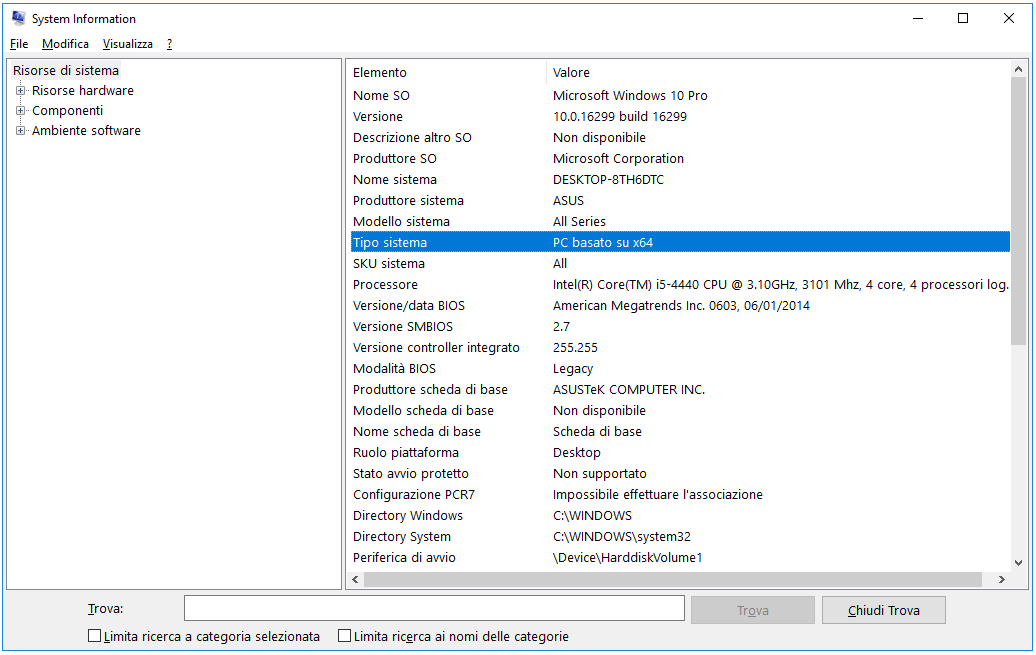
Se vedi un PC basato su x64, il tuo computer è in grado di eseguire una versione a 64 bit di Windows. Se vedi un PC basato su x86, non puoi installare il sistema operativo a 64 bit sul computer corrente.
#2. Verificare se il processore supporta Windows a 64 bit
Passaggio 1. Apri Impostazioni, fare clic su "Sistema" > "Informazioni".
Passaggio 2. Verifica se la RAM installata è di 2 GB o superiore.
Se la RAM è inferiore a 2 GB, ti suggeriamo di rimanere con un sistema operativo a 32 bit.
Passaggio 3. Controllare i dettagli del tipo di sistema.
Se legge come processore basato su x64, significa che puoi aggiornare il tuo computer da 32 bit a 64 bit.
#3. Determinare la compatibilità dei driver
Oltre al processore, è importante anche verificare che altri componenti, come schede grafiche e audio, driver del disco, ecc., siano compatibili con la versione a 64 bit del sistema operativo Windows.
Per farlo, hai bisogno di:
- Se stai utilizzando Windows 10 a 32 bit e l'hardware è nuovo, è probabile che siano compatibili con la versione a 64 bit dei driver.
- Controlla il sito Web del produttore del dispositivo per confermare se i componenti dispongono di driver a 64 bit.
Dopo esserti assicurato che il tuo PC sia relativamente compatibile con il sistema operativo a 64 bit, puoi ora passare alle fasi successive.
Fase 2. Aggiornare a Windows 7/8/10 64-bit
Qui, prenderemo l'installazione di Windows 10 come esempio per mostrarti l'intero processo di aggiornamento del sistema operativo a 32 bit a 64 bit. Ecco i passaggi:
Passaggio 1. Vai al sito ufficiale di Microsoft per scaricare lo strumento di creazione multimediale di Windows 10.
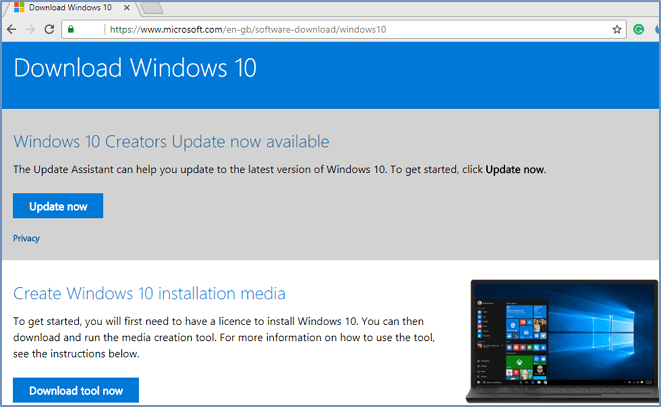
Passaggio 2. Collega un USB vuoto con almeno 8 GB al tuo PC.
Passaggio 3. Fa doppio clic per eseguire MediaCreationTool.exe, segui la guida visualizzate per creare il supporto di installazione di Windows 10 a 64 bit su USB.
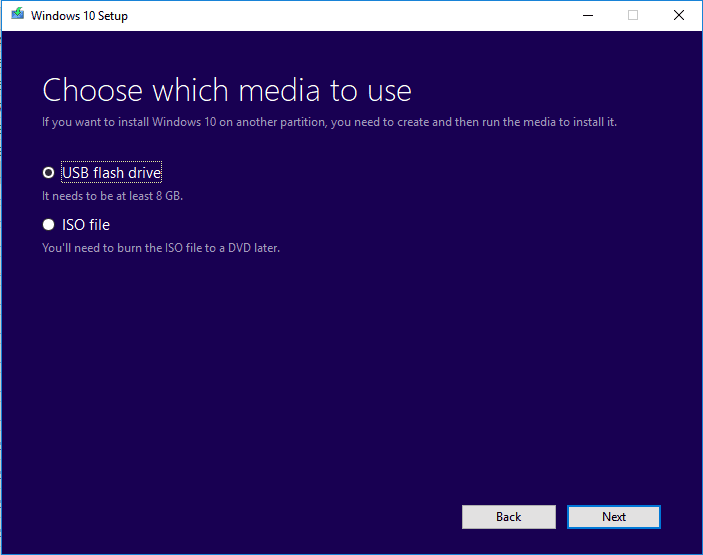
Passaggio 4. Riavvia il PC e imposta l'avvio del computer dal supporto di installazione USB.
Passaggio 5. Avvia l'installazione di Windows 10 a 64 bit sul tuo computer a 32 bit impostando la lingua, l'edizione, l'architettura, ecc.

Passaggio 6. Segui le istruzioni sullo schermo per completare l'installazione del sistema operativo Windows a 64 bit sul computer a 32 bit.
- Nota:
- Dopo l'installazione, ricordati di controllare se i tuoi dati sono al sicuro sul computer.
Se hai perso dati preziosi, puoi recuperare immediatamente i dati persi dal backup utilizzando EaseUS Todo Backup.
Soluzione 3. Utilizzare VMware per eseguire programmi, applicazioni e software a 64 bit
Si applica a: esecuzione del sistema operativo a 64 bit su un computer a 32 bit senza reinstallare il sistema operativo Windows su un computer VMware.
Le macchine virtuali ti consentono di eseguire un sistema operativo sul tuo computer desktop senza sostituire il vecchio sistema operativo.
In una parola, puoi mantenere sia il vecchio sistema operativo a 32 bit che eseguire un sistema operativo a 64 bit sullo stesso computer tramite una macchina VMware. Con un sistema operativo a 64 bit in esecuzione nella macchina VMware, puoi installare ed eseguire tutti i tipi di programmi, applicazioni e software a 64 bit sul computer a 32 bit senza problemi.
Se stai eseguendo un sistema operativo a 32 bit su hardware a 64 bit, puoi farlo con VMWare. Un guest a 64 bit può essere eseguito su un host a 32 bit se l'hardware lo supporta.
Passaggio 1. Raccogli e installa una macchina virtuale adatta.
Esistono diversi programmi per macchine virtuali tra cui scegliere VirtualBox, VMware Player, VMware Fusion e Parallels Desktop.
VMware è ampiamente utilizzato dagli utenti Windows.
Passaggio 2. Scarica il file ISO di Windows a 64 bit ed esegui la macchina VMware.
Passaggio 3. Seleziona per installare la versione a 64 bit del sistema operativo.
Passaggio 4. Imposta un disco rigido su cui installare il sistema operativo a 64 bit.
Sarai guidato attraverso il processo da una procedura guidata che prima chiede quale sistema operativo installerai. Basta scegliere la versione del sistema operativo a 64 bit e seguire la direzione della macchina virtuale.
Passaggio 5. Riavvia la macchina VMware una volta completata l'installazione del sistema operativo.

Passaggio 6. Scarica e installa per eseguire programmi, app e software a 64 bit sul tuo computer.
Dopodiché, puoi eseguire i programmi a 64 bit sul tuo computer a 32 bit.
Conclusione
In questa pagina abbiamo spiegato perché Windows non consente di eseguire direttamente un programma a 64 bit su un computer a 32 bit. Abbiamo anche raccolto 3 risoluzioni per aiutarti a risolvere questo problema.
Tieni presente che, indipendentemente dal metodo che decidi di utilizzare, ricorda di creare in anticipo un backup completo dei tuoi dati importanti. EaseUS Todo Backup è una buona scelta.
Per gli utenti che desiderano rimanere con Windows a 32 bit, basta scaricare e installare una versione a 32 bit delle applicazioni sul computer è la soluzione migliore.
Se hai familiarità con una macchina VMware, è possibile installare anche un sistema operativo Windows a 64 bit tramite una macchina VMware nel computer a 32 bit. Quindi, puoi scaricare ed eseguire i programmi a 64 bit sul computer a 32 bit.
Se il tuo computer supporta 64 bit, puoi anche installare in modo pulito il sistema operativo a 64 bit sul computer a 32 bit. Questo sarà il modo più sicuro per far funzionare senza problemi i programmi a 64 bit su un computer a 32 bit.
FAQ
C'è un modo per eseguire programmi a 64 bit su 32 bit?
È un peccato che Windows non ti consenta di eseguire direttamente un programma a 64 bit su un computer a 32 bit. Ma a volte, se il sistema operativo a 64 bit è compatibile con 32 bit, puoi installare un'app a 32 bit sul computer a 64 bit.
Come posso cambiare il mio Windows 7 da 32 bit a 64 bit senza formattazione?
Come accennato nel post, puoi aggiornare Windows 7 da 32 bit a 64 bit con i seguenti passaggi:
1. Controllare se il PC è compatibile con 64 bit
2. Verificare se il processore supporta Windows a 64 bit
3. Determinare la compatibilità dei driver
Articoli Relativi:
-
[Risolto] Il menu Start/pulsante Windows non funziona in Windows 11/10
Lucas - 11/11/2025
-
Aria - 11/11/2025
Premi & Recensioni
"L'interfaccia e l'organizzazione sono molto pulite. EaseUS ToDo Backup Home è un ottimo programma di backup, adatto allo spazio domestico e alle PMI. "
- Da PCWorld staff
Scopri di più >>

EaseUS Todo Backup
Strumento di backup intelligente per i tuoi file e l'intero computer in Windows 10/8/7.
Scarica GratisSicuro al 100%
Capacità: 1.88MB
![]()